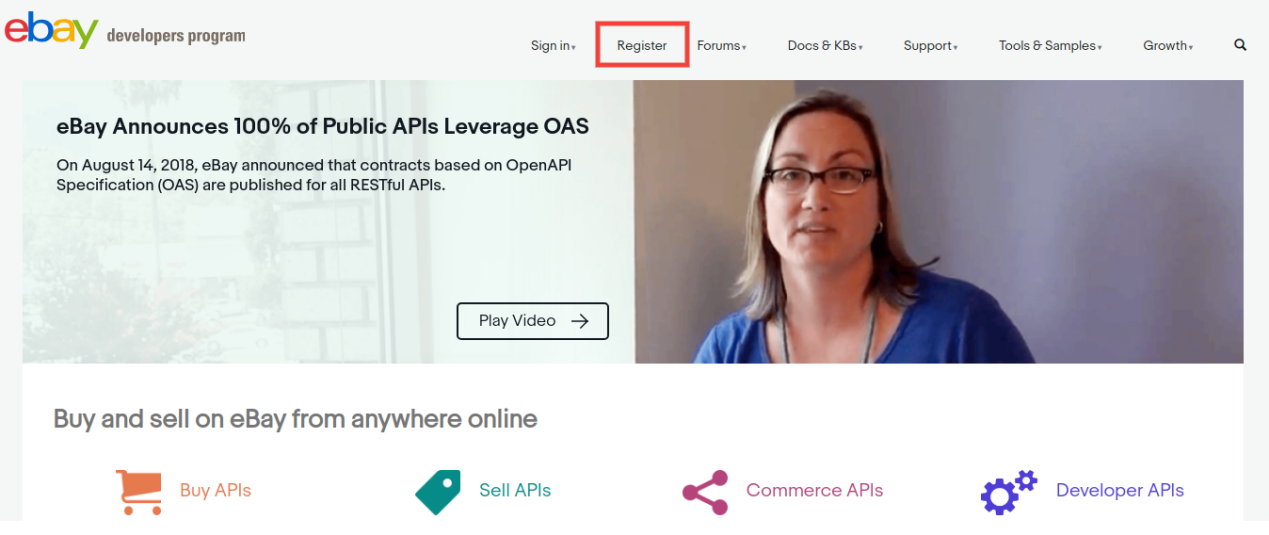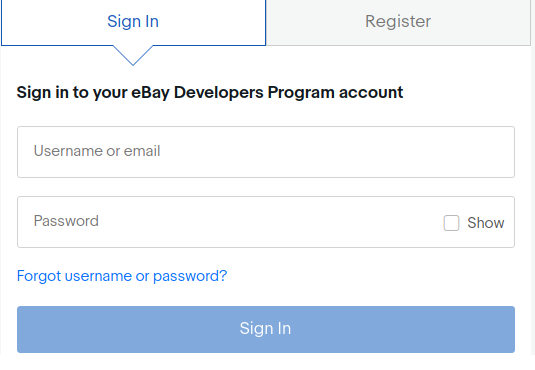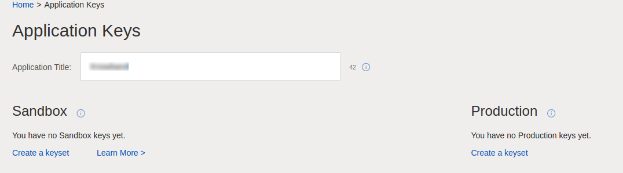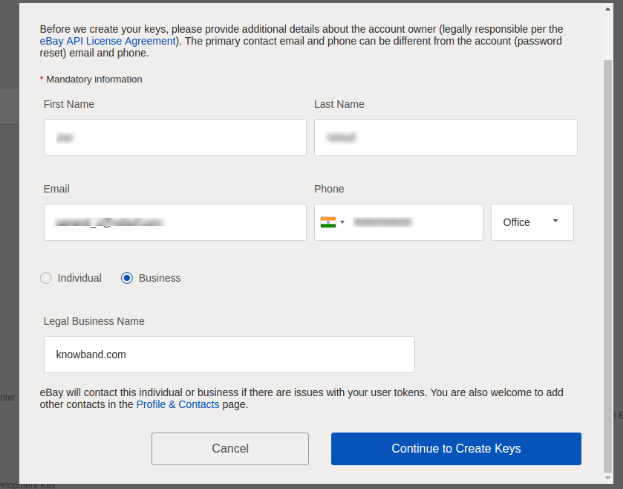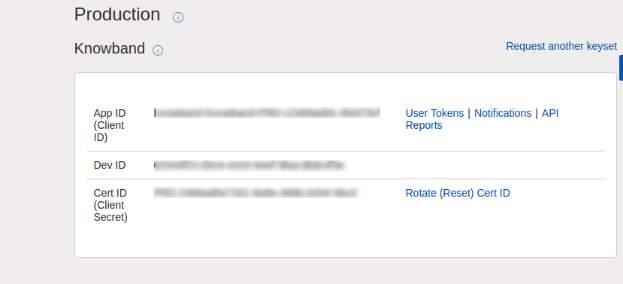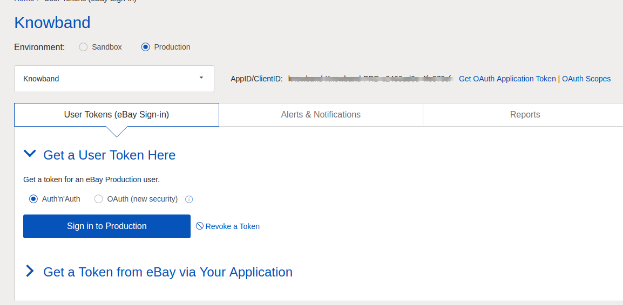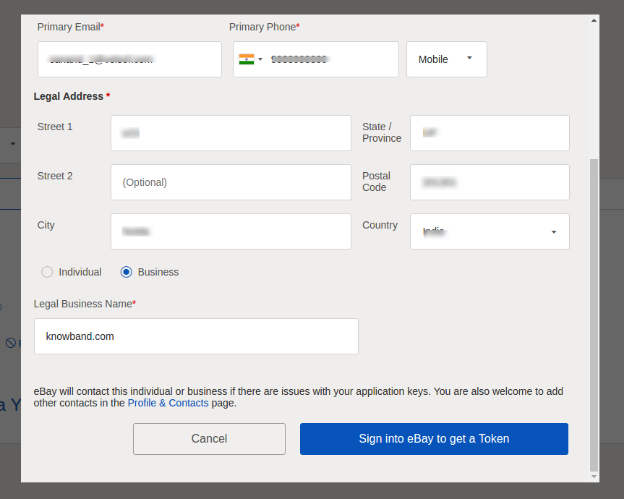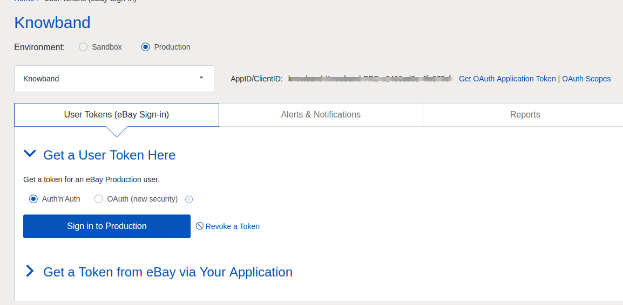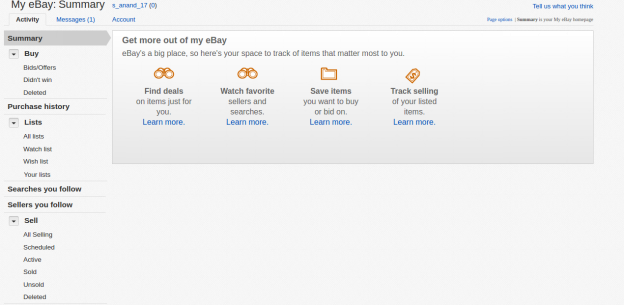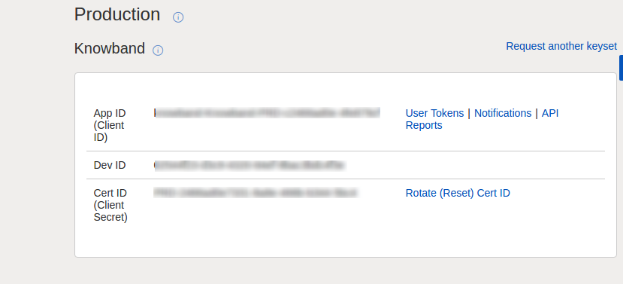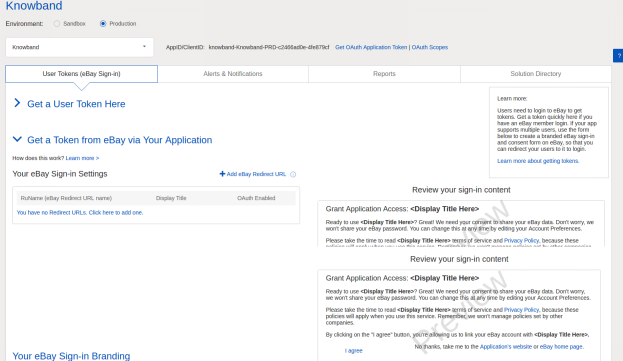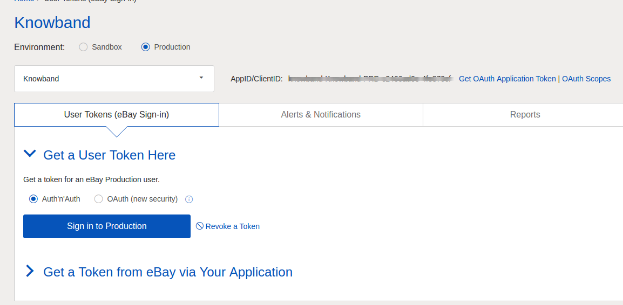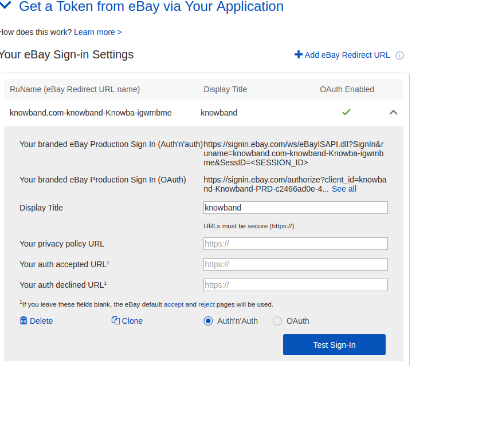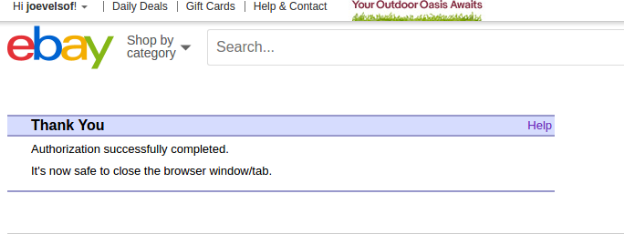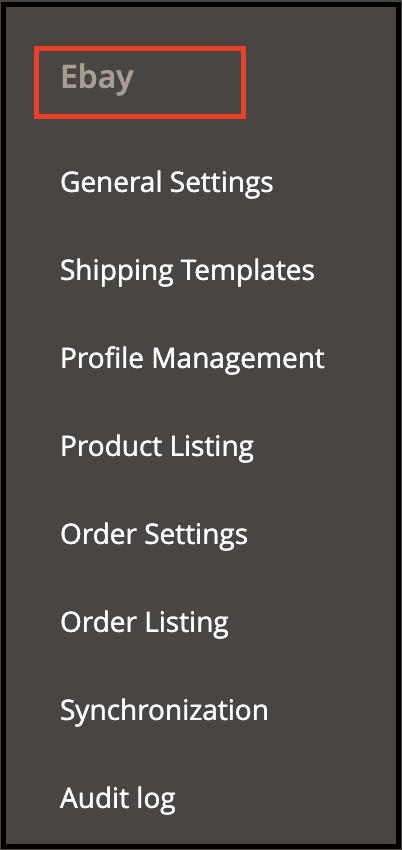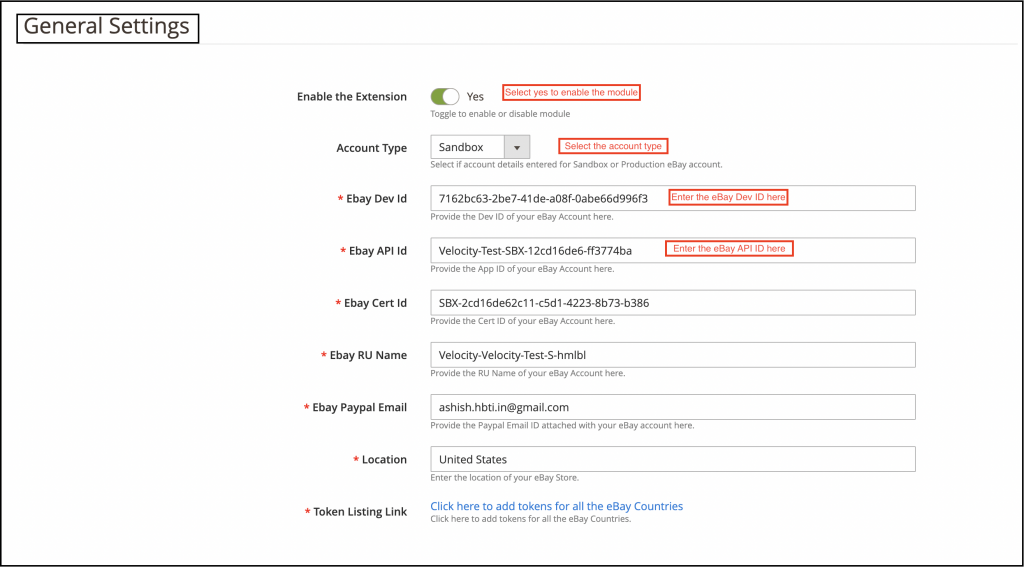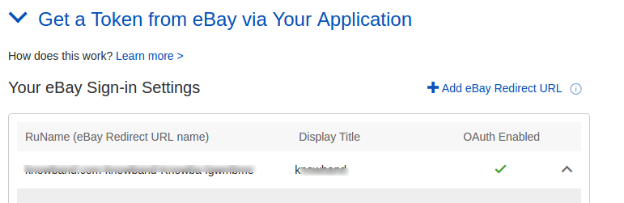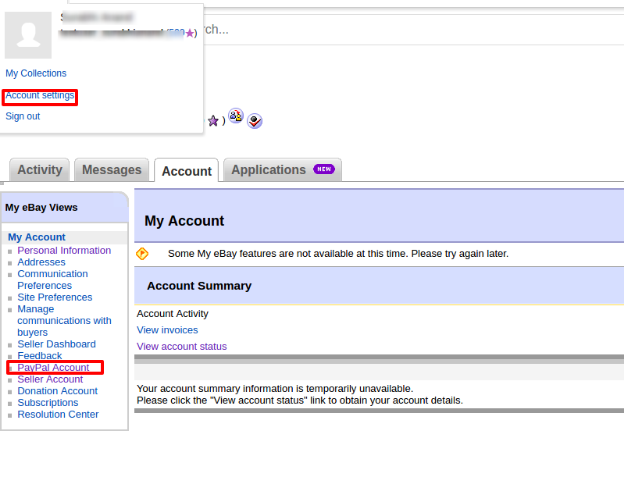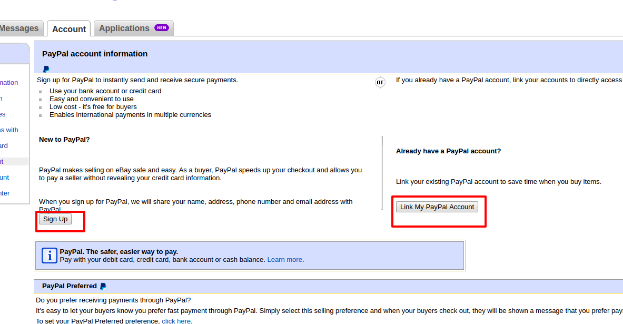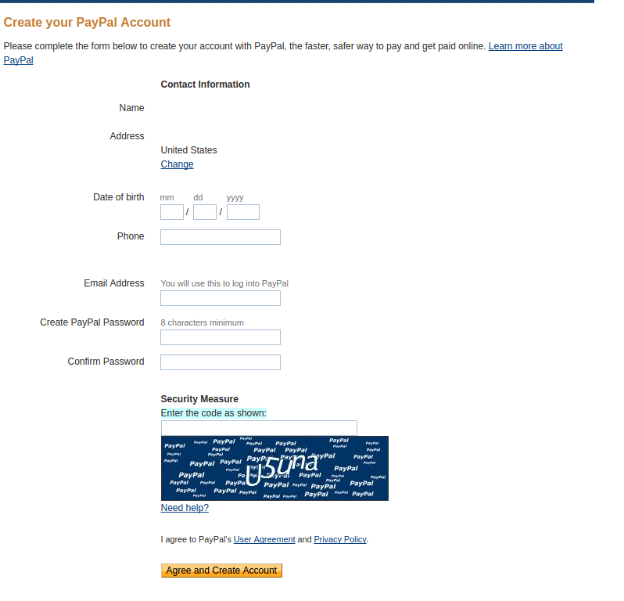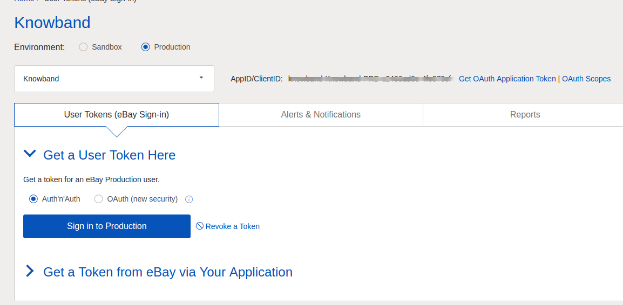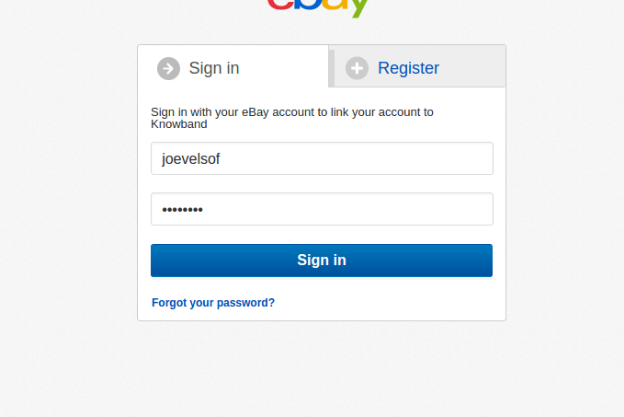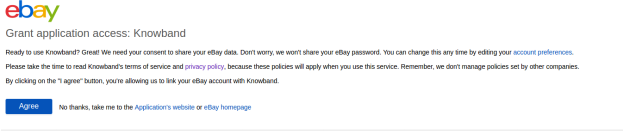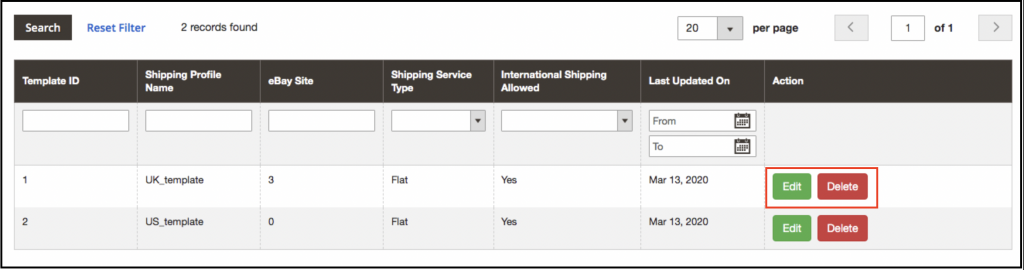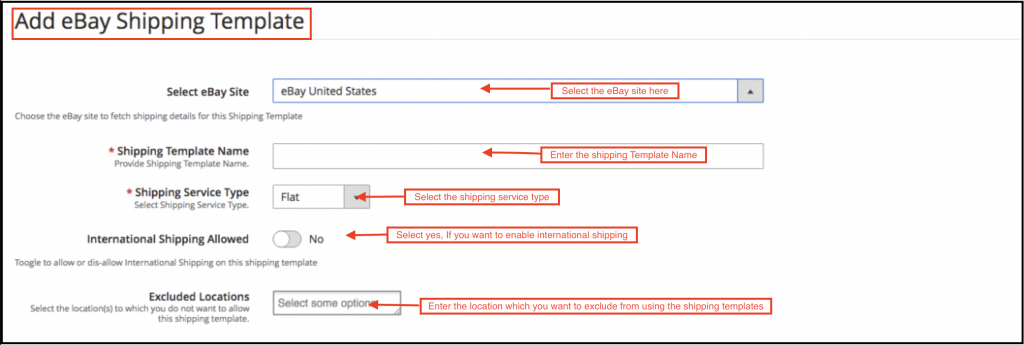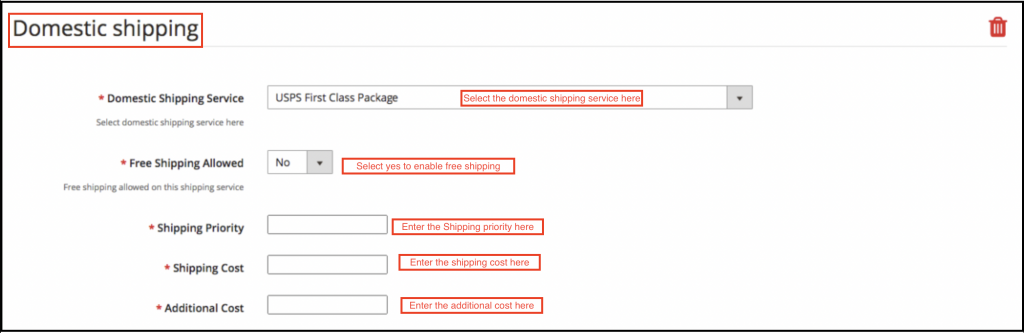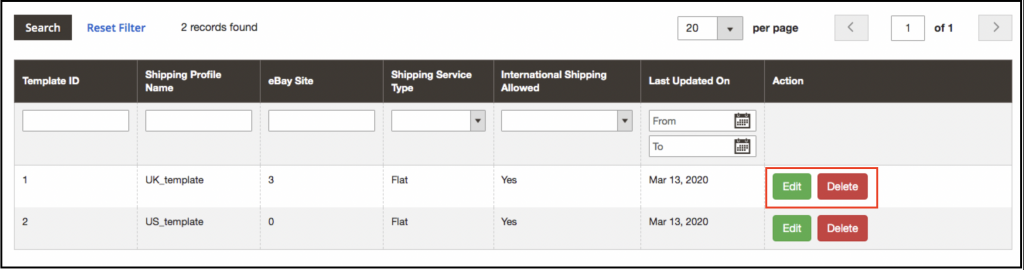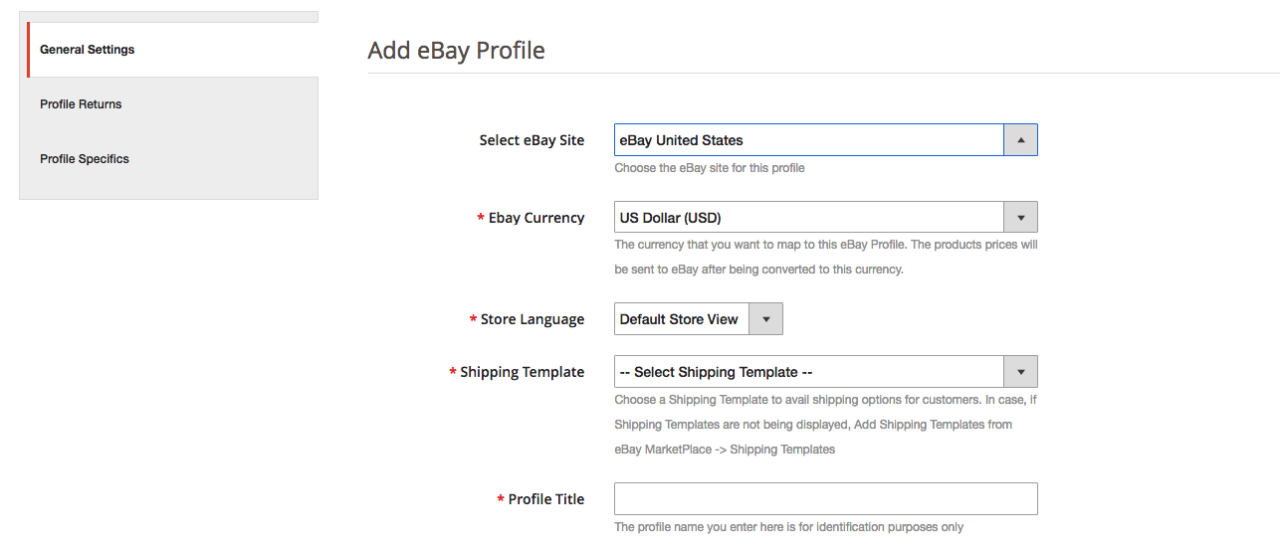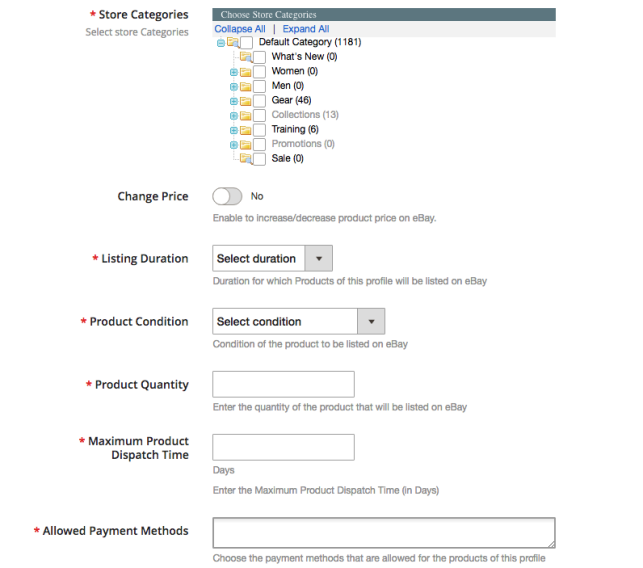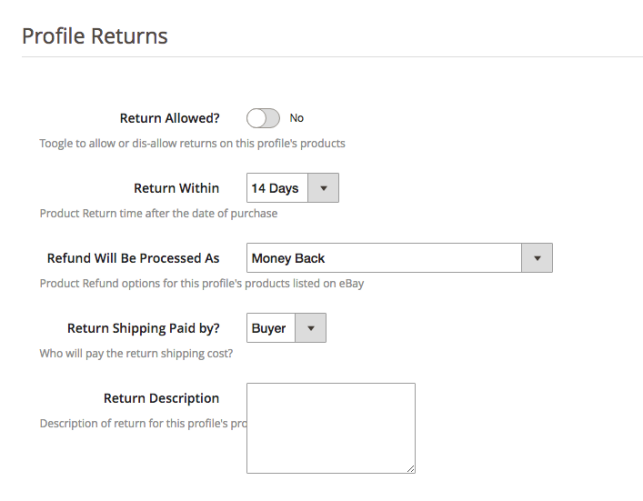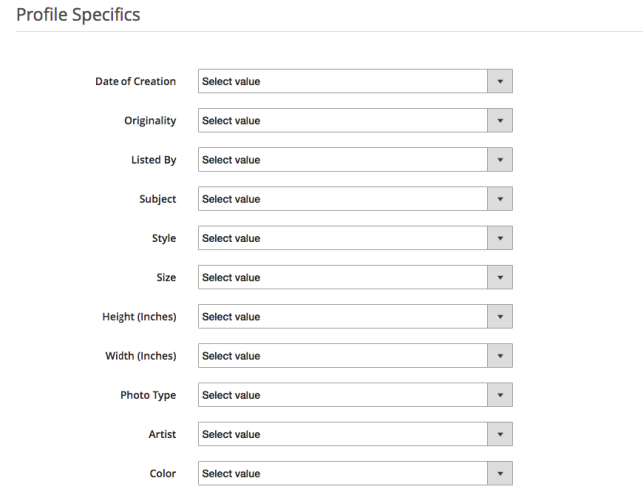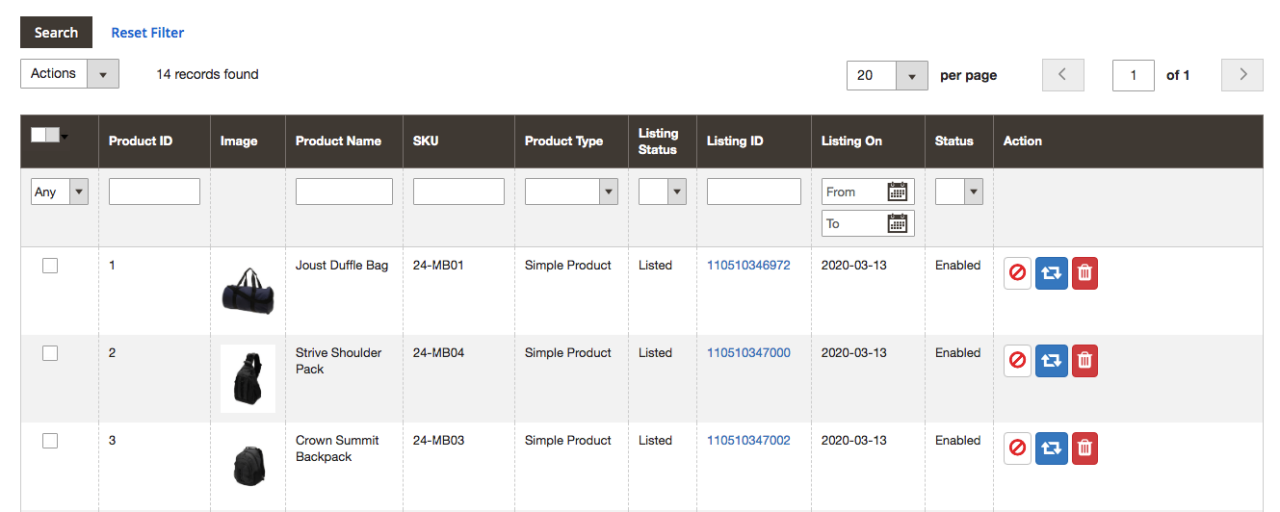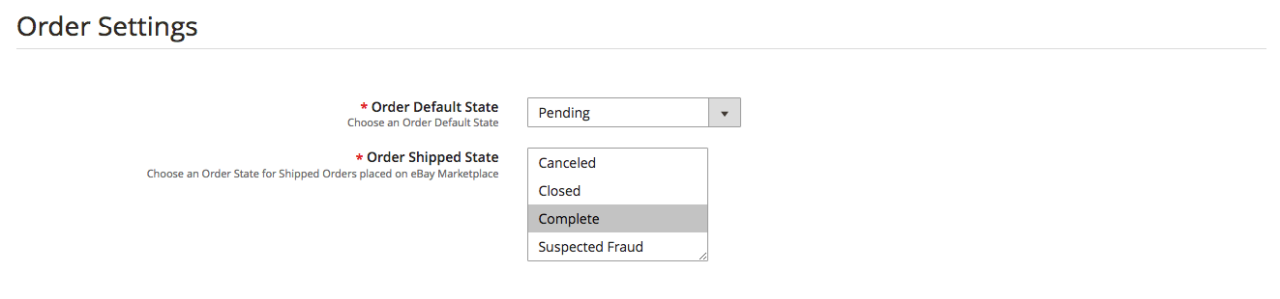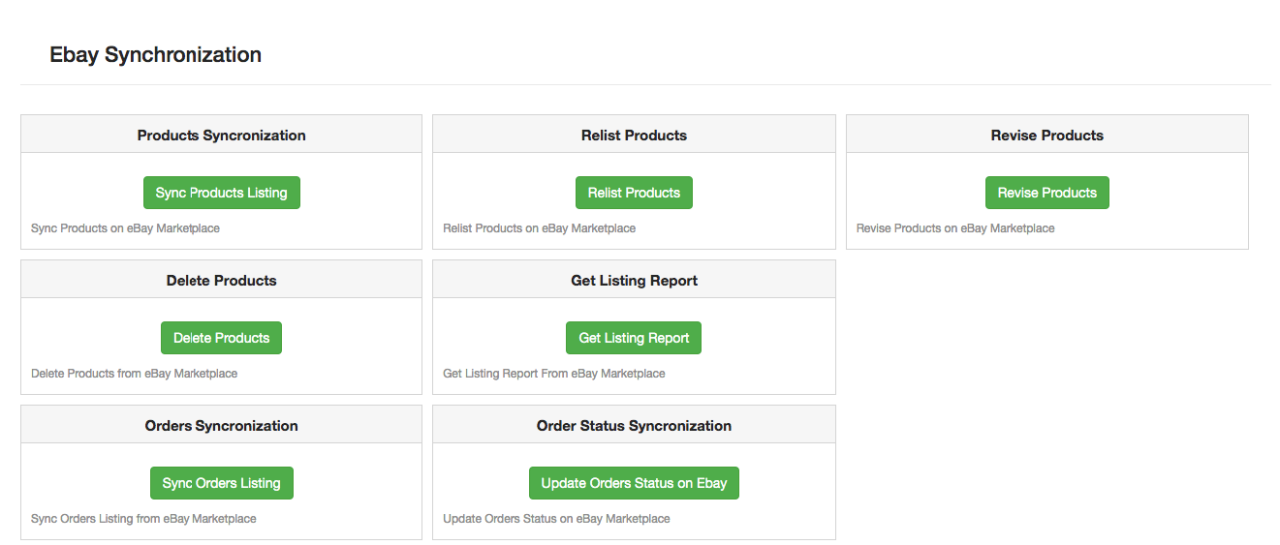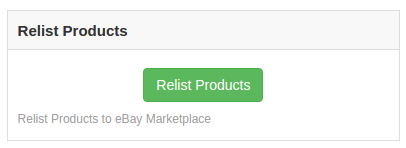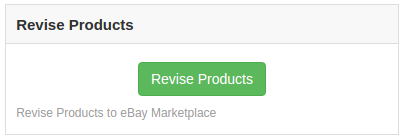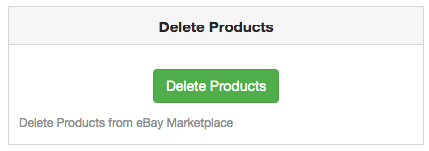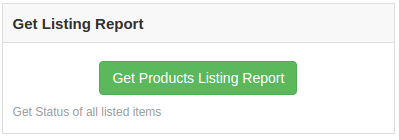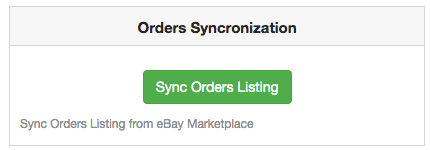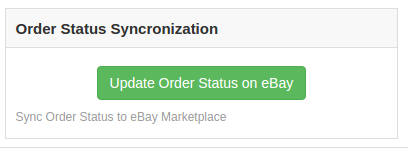1.0 Introducción
eBay Marketplace Integrator para Magento 2 ofrece el medio más rápido para que los propietarios de tiendas Magento 2 integren su tienda con el muy popular mercado de eBay. La integración de eBay permite a los comerciantes administrar el inventario y los pedidos desde una sola interfaz. Con sede en San José, California, eBay es una corporación multinacional de comercio electrónico que es popular como sitio de compras y subastas en línea. Facilita las ventas de consumidor a consumidor y de empresa a consumidor y ofrece una interfaz sencilla y personalizable para que los vendedores de todo el mundo enumeren y vendan sus productos sin esfuerzo. eBay opera en más de 30 países. La lista de productos de eBay combina más de 800 millones de listas de productos que no solo son únicas sino que incluso están acompañadas de grandes ofertas. El módulo conector de eBay Marketplace para Magento 2 ofrece una solución inteligente a los comerciantes electrónicos para integrar su tienda con eBay Marketplace. El administrador de la tienda puede enumerar productos en el mercado y sincronizar los pedidos del mercado con su tienda Magento 2.
1.1 Beneficios comerciales de eBay Integrator para Magento 2:
- Los sitios de comercio electrónico de Magento 2 pueden expandir fácilmente su alcance integrando su tienda con el popular mercado con la ayuda de este integrador de eBay para Magento 2.
- El integrador de API de eBay para Magento 2 permite al administrador de la tienda vender sus productos a una base de audiencia más amplia.
- La integración de eBay para Magento 2 permite a los vendedores sincronizar su sitio con cualquiera de los sitios de eBay.
- El módulo conector de eBay para Magento 2 ofrece soporte multidivisa y multilingüe que le ayuda a ofrecer los servicios de acuerdo con el cliente objetivo.
- El complemento de integración de eBay para Magento 2 es fácil de entender y el administrador puede comenzar a vender en el mercado con unos simples pasos.
- La interfaz fácil de usar de la extensión del conector de eBay para Magento 2 facilita que el administrador de la tienda administre su mercancía desde una única plataforma.
- Los comerciantes pueden agregar/eliminar el producto, administrar los detalles y el inventario desde el panel de administración del complemento de integración de eBay para Magento 2.
- El administrador puede gestionar los métodos de envío de la tienda eBay desde el panel de administración de la extensión del conector de eBay Marketplace para Magento 2.
- La lista de productos basada en perfiles del módulo de integración de la API de eBay para Magento 2 facilita a los comerciantes la lista de productos al por mayor.
- Incluso el procesamiento de pedidos se vuelve más fácil con el sólido integrador API de eBay para Magento 2.
- El vendedor puede comprobar el motivo del rechazo del producto erróneo y corregirlo en consecuencia desde el back-end del integrador de eBay para Magento 2.
- El complemento de integración API de eBay para Magento 2 viene con soporte gratuito por 3 meses.
- La extensión del conector de eBay para Magento 2 es fácil de usar. Además, el administrador puede configurarlo con el menor esfuerzo.
Instalacion 2.0
Siga los siguientes pasos para instalar la extensión de integración de eBay Magento Marketplace: 1. Descargue el paquete de extensión del conector de eBay de Magento 2. 2. Descomprima el paquete en su carpeta raíz de la configuración de Magento a través del administrador de FTP (como Filezilla o WinSCP; descárguelo aquí: https://filezilla-project.org/). 3. En el panel de administración, vaya a eBay Marketplace en el menú principal.
4. El módulo conector Magento 2 eBay Marketplace ahora está listo para usar. Este manual de usuario guiará a los usuarios a través de la configuración y configuración de la extensión de integración de eBay de Magento 2.
2.1 Integración de eBay Marketplace: configuración de la cuenta del vendedor
Para comenzar a vender en eBay Marketplace, debe tener una cuenta de vendedor en eBay. En esta sección, enumeramos todos los pasos para crear una cuenta de vendedor en eBay. Encuéntrelos a continuación �
- Ir al enlace ��https://go.developer.ebay.com/
- Haga clic en el botón “Registrarse” para registrarse.
- Después de completar los datos válidos, haga clic en unirse y se dirigirá a la página de creación de la aplicación.
- Ingrese el nombre de la aplicación y haga clic en ‘Crear un conjunto de claves’ en la sección Producción, se abrirá un nuevo formulario.
- Ingrese los detalles y haga clic en Continuar para crear Claves.
- Se mostrarán las teclas de la aplicación.
- Para crear un token de usuario, haga clic en el enlace User Tokens en la imagen de arriba.
- Haga clic en ‘Iniciar sesión en producción’ para obtener un token.
- Complete los detalles y haga clic en “Iniciar sesión en eBay para obtener un token”.
- Inicie sesión en una cuenta de vendedor de eBay ya creada o regístrese como se muestra a continuación:
11. Al hacer clic en registrarse y completar los detalles, se dirigirá a su cuenta de vendedor de eBay.
2.2 Para obtener un token de eBay a través de su aplicación
- Para crear un token de usuario, haga clic en el enlace User Tokens en la imagen a continuación.
Pasos para llegar a esta pantalla: –
A. Inicie sesión en la cuenta de eBay de su desarrollador. B. Al iniciar sesión correctamente, verá la pantalla que se agrega a continuación.
- Haga clic en “Obtenga un token de eBay a través de su aplicación.“
Pasos para llegar a esta pantalla: –
A. Haga clic en “Tokens de usuario” en la pantalla anterior.
- Haga clic en Agregar URL de redireccionamiento de eBay, complete el formulario y guárdelo.
- Al hacer clic en Acepto en el formulario del lado derecho, se dirigirá a la página de autenticación.
Interfaz de administración 3.0 de eBay Integrator para Magento 2:
El panel de administración de la extensión de integración API de eBay para Magento 2 ofrece 8 opciones de configuración.
- Configuración general 2. Plantillas de envío 3. Gestión de perfiles 4. Listado de productos 5. Configuración de pedidos 6. Listado de pedidos 7. Sincronización 8. Registro de auditoría
Configuración general de 3.1
Una vez que haya creado una cuenta de vendedor, debe completar el formulario para validar la sincronización de la tienda con el mercado. Vaya a Interfaz de administración>eBay Marketplace>Configuración general. Rellene el formulario que se muestra en la sección Configuración general. Cada campo para el panel de configuración del complemento del conector de eBay para Magento 2 se explica a continuación:
1. Habilitar/Deshabilitar
Habilite/desactive el integrador API de eBay para Magento 2 al alternar este botón.
2. Tipo de cuenta
El administrador puede elegir la cuenta Sandbox o la cuenta eBay de producción. La cuenta de sandbox es para fines de prueba. Mientras que la cuenta de Producción es para la integración final de la tienda.
3. Identificación del desarrollador
Introduzca el ID de desarrollador de su cuenta de eBay en esta sección. Para encontrar su ID de desarrollador, inicie sesión en la cuenta de desarrollador de eBay. En la sección de la clave de la aplicación, encontrará el ID de la aplicación, el ID del desarrollador y el ID del certificado, como se muestra en la imagen a continuación.
4. Identificación de la aplicación
Copie la ID de la aplicación de su cuenta de eBay y cópiela en este campo.
5. Identificación del certificado
Introduzca el ID de certificado de la cuenta de eBay en esta sección. Puede encontrar el ID de certificado como se muestra en la imagen de arriba.
6. Nombre de la RU
Introduzca el nombre de RU de la cuenta de eBay. Para obtener su nombre de RU, vaya a la pestaña ‘Obtener un token de eBay a través de su aplicación’ después de agregar una URL de redireccionamiento.
7. Correo electrónico de PayPal
Ingrese una ID de PayPal válida conectada a su cuenta de eBay. Siga los pasos que se mencionan a continuación:
- Inicie sesión en su cuenta de vendedor de eBay.
- Haga clic en la configuración de la cuenta en el menú desplegable superior izquierdo y haga clic en la cuenta de Paypal.
- Ahora regístrese o vincule su cuenta de PayPal ya creada con la cuenta de vendedor de eBay.
- Al hacer clic en Registrarse, pasará a la página de creación de cuenta de PayPal. Simplemente cree un perfil completando los detalles y vinculándolo a su cuenta de vendedor.
8. Enlace de listado de tokens
Haga clic en este enlace para agregar los tokens para los países de eBay. Para obtener el token de acceso, debe hacer clic en Iniciar sesión en producción como se muestra en la imagen a continuación.
Inicie sesión en la cuenta desde el siguiente formulario: –
Haga clic en Acepto y obtenga tokens de acceso.
3.2 Plantillas de envío
El administrador de la tienda Magento 2 puede crear una cantidad N de plantillas de envío desde el back-end de la extensión de integración de eBay para Magento 2.
3.2.1 ¿Cómo crear nuevas plantillas de envío?
Para crear nuevas plantillas de envío, haga clic en el botón ‘Agregar nuevo’.
Pasará a la página de creación de plantillas de envío.
- Seleccione el sitio de eBay:�Primero, seleccione el sitio de eBay para el que está creando la plantilla de envío.
- Nombre de la plantilla de envío:�Introduzca un nombre para la plantilla de envío.
- Tipo de servicio de envío:�Seleccione el tipo de servicio de envío.
- Envío internacional permitido:�Active el botón si desea permitir el envío internacional.
- Ubicación excluida:�Seleccione las ubicaciones (si las hay) que desea excluir de este método de envío.
Complete los campos mencionados a continuación para envíos nacionales:
- Servicio de envío nacional:�Seleccione el servicio de envío nacional desde aquí.
- Envío gratuito permitido:�Seleccione ‘Sí’ si desea permitir los servicios de envío gratuitos.
- Prioridad de envío:�Establezca la prioridad para los métodos de envío. Las opciones se mostrarán en el front-end según el conjunto de prioridades.
- Costo de envío:�Ingrese el costo de envío que se le cobrará.
- Costo Adicional:�Especifique el costo adicional que se le cobrará.
3.2.2 ¿Cómo editar/eliminar plantillas de envío?
El administrador puede editar/eliminar la plantilla de envío ingresando el�EditarO bienBorrar�botón como se destaca en la imagen a continuación:
3.3 Gestión de perfiles
El complemento eBay Marketplace Integrator para Magento 2 ofrece una opción de lista de productos basada en perfiles. Los perfiles creados en la interfaz de administración del complemento del conector de eBay para Magento 2 se pueden ver en esta pestaña. El administrador puede crear un nuevo perfil y editar o eliminar los perfiles ya creados.
3.3.1 ¿Cómo agregar nuevos perfiles?
Siga los pasos, para crear nuevos perfiles, vaya al Panel de administración>eBay Marketplace>Gestión de perfiles. Clickea en el ‘Añadir nuevo‘ como se muestra a continuación:
La pestaña de creación de perfil del complemento de integración de eBay para Magento 2 se clasifica en tres pestañas. Ellos son:
- Ajustes generales
- Perfil Volver
- Especificaciones del perfil
Configuración general de 3.3.1.1
Una vez que el administrador selecciona el sitio de eBay, debe ingresar la siguiente información.
Moneda de eBay:La moneda se seleccionará automáticamente según el sitio de eBay seleccionado por el administrador. El administrador de la tienda puede incluso cambiar la moneda si es necesario.
Idioma de la tienda:El administrador de la tienda debe seleccionar el idioma según el sitio de eBay seleccionado.
Plantilla de envío:Las opciones de envío creadas en la pestaña Plantilla de envío se enumerarán aquí. Seleccione la opción de envío que desea mostrar al cliente del mercado.
Categoría de eBay:�Seleccione la categoría de eBay del menú desplegable en el que desea asignar las categorías de la tienda.
Categorías de la tienda:�Marque las categorías que desea mapear en la categoría seleccionada de eBay. El integrador de eBay para Magento 2 le permite al administrador mapear múltiples categorías de la tienda Magento 2 con una sola categoría de eBay. Para enumerar varias categorías de eBay, se supone que debe crear varios perfiles.
Duración del listado:�Seleccione la duración durante la cual los productos del perfil se incluirán en el mercado.
Condición del producto:Las condiciones predeterminadas se enumeran en el menú desplegable. Seleccione la condición de su producto.
La cantidad de producto:�Ingrese aquí la cantidad del producto.
Tiempo Máximo de Despacho de Producto:�Ingrese el tiempo máximo esperado de despacho del producto.
Métodos de pago permitidos:Seleccione los métodos de pago que desea permitir para este perfil en particular.
3.3.1.2 Devoluciones de perfil
El administrador de la tienda puede administrar las solicitudes de devolución del mercado desde el back-end del integrador API de eBay para Magento 2. Estas son algunas de las opciones de personalización que se ofrecen en esta pestaña.
Devolución Permitida:�Habilite el botón si desea permitir la opción de devolución en este perfil.
Devolución dentro de:�Ingrese el número máximo de días dentro de los cuales se debe iniciar la solicitud de devolución.
El reembolso se procesará: Como se seleccionó cómo se ofrecerá el reembolso al cliente.
¿Envío de devolución pagado por?:�Seleccione quién pagará el costo de envío del producto devuelto.
Descripción de devolución:�Ingrese una breve descripción para la opción de devolución aquí.
3.3.1.3 Especificaciones del perfil
Los detalles del perfil aparecerán según la categoría de eBay seleccionada en la pestaña Configuración general de Gestión de perfiles. Esta pestaña incluye campos como Tipo, Marca, Modelo, Color, Características y otros. Complete los campos según la categoría seleccionada y el mapeo de productos se realizará en consecuencia. Los datos marcados con * son obligatorios. Otros detalles pueden dejarse en blanco.
3.3.2 ¿Cómo editar/eliminar el perfil existente?
Haga clic en el ‘EditarO bienBorrar‘ para editar/eliminar el perfil como se muestra en la imagen:
El administrador puede habilitar/deshabilitar los perfiles seleccionando la opción en la pestaña ‘Activo’.
Listado de productos 3.4
El administrador de la tienda puede ver todos los productos enumerados en el mercado desde la pestaña Listado de productos de la extensión de integración de eBay para Magento 2. Estas son algunas de las opciones de listado que se ofrecen en esta pestaña del complemento del conector de eBay para Magento 2.
Revisar
El administrador de la tienda puede hacer clic en ‘Revisar‘ para actualizar cualquier cambio en el detalle del producto. Ya sea que realice un cambio en la descripción del producto, el precio o la cantidad de los productos, todos los cambios se actualizarán en el mercado con este botón.
Borrar
Esta opción le permite al administrador eliminar el producto de eBay Marketplace. Clickea en el “Borrar” acción correspondiente a cada listado de productos si desea eliminarlo de eBay.com.
Deshabilitar productos
El administrador puede deshabilitar los productos que se enumeran Para esto, haga clic en ‘Deshabilitar producto‘acción.
Agregar productos desde la pestaña de listados de productos
Si desea agregar un producto a la pestaña de listado de productos, el administrador debe crear un perfil del producto en el�Sobre nosotros�sección del módulo. Allí obtendrá un procedimiento paso a paso para crear un perfil y agregar el producto en la pestaña de listado de productos.
Diferentes estatuas en el filtro del listado de productos.
Aquí hay algunos estados diferentes en el filtro de la lista de productos.
- Nuevo:�Después de aplicar este filtro, el administrador puede ver los nuevos productos enumerados en Marketplace.
- Listado:�Después de aplicar este filtro, el administrador puede ver los productos enumerados en Marketplace.
- Actualizado:�Después de aplicar este filtro, el administrador puede ver los productos actualizados enumerados en Marketplace.
- Eliminado:�Después de aplicar este filtro, el administrador puede ver la lista de productos deshabilitados.
- Relistar:�Después de aplicar este filtro, el administrador puede ver los productos de relista que aparecen en Marketplace.
3.5 Configuración de pedidos
El conector de eBay para Magento 2 ofrece una integración bidireccional. El administrador puede marcar qué estado se mostrará cuando se sincronice un pedido. Incluye tres opciones:
Estado predeterminado del pedido:�Seleccione el estado predeterminado de los pedidos que se mostrarán en el mercado.
Estado de envío del pedido:�Seleccione el estado de los pedidos enviados.
Nota �
- El estado predeterminado es el primer estado del pedido cuando se coloca en la tienda.
- El estado enviado significa que los artículos pedidos han sido enviados.
Para actualizar el cambio en el estado del pedido ejecutando cron en la pestaña Sincronización del complemento del conector eBay Marketplace para Magento 2.
3.6 Listado de pedidos
Los pedidos disponibles en el mercado se sincronizarán con la tienda Magento 2. Además, cuando el cron se ejecuta en la pestaña Sincronización. Los pedidos se enumeran como se muestra en la imagen a continuación. Para ver los detalles y tramitar el mismo haz clic en el botón ‘Ver’ correspondiente a cada pedido. El administrador de la tienda ahora puede ver los siguientes detalles de cada pedido. Ofrece información básica como fecha de pedido, estado, dirección de facturación y envío, información de pago, opciones de regalo, artículo pedido, historial de comentarios.
3.7 Sincronización
La integración de eBay para Magento 2 permite una fácil sincronización entre ambas tiendas. Todos los trabajos de sincronización se pueden realizar desde esta pestaña. La pestaña de sincronización del módulo conector de eBay para Magento 2 ofrece dos opciones de sincronización. Eso es sincronización de productos y pedidos.
3.7.1 ¿Cómo sincronizar los productos en eBay Marketplace?
Haga clic en el “Sincronizar listado de productoscomo se muestra a continuación.
Agregará productos en el mercado con los respectivos detalles del producto.
3.7.2 ¿Cómo volver a publicar el producto en eBay Marketplace?
Haga clic en el “Relistar productoscomo se muestra a continuación.
Esto volverá a listar los productos vencidos en el mercado. Actualizará la lista de los productos cuya nueva lista se inició en la pestaña Lista de productos.
3.7.3 ¿Cómo revisar el producto en eBay Marketplace?
Haga clic en el ‘Revisar producto‘ como se muestra a continuación para revisar los productos en el mercado. Cualquier cambio en los detalles del producto, imagen, precio, etc. puede sincronizarse ejecutando este cron ofrecido por eBay Integrator para Magento 2.
3.7.4 ¿Cómo eliminar un producto en eBay Marketplace?
Haga clic en el ‘Eliminar productos‘ como se muestra a continuación para eliminar productos del mercado. El administrador debe hacer clic en el botón ‘Eliminar’ en la pestaña de lista de productos antes de ejecutar este cron eBay Integrator para Magento 2.
3.7.5 ¿Cómo importar el informe de listado de eBay Marketplace?
Al ejecutar ‘Obtener informe de lista de productos’, el administrador puede importar el informe de la lista de productos del mercado. La columna de estado de eBay se llenará cuando eBay Integrator para Magento 2 ejecute esta acción.
3.7.6 ¿Cómo sincronizar pedidos desde eBay Marketplace?
Haga clic en el “Listado de órdenes de sincronizacióncomo se muestra a continuación.
Realizaría las siguientes acciones:
- El complemento sincronizará los pedidos y los detalles relacionados de eBay Marketplace con la tienda Magento 2.
- Crea los pedidos en la tienda Magento 2 según los detalles del pedido recibido del Marketplace.
3.7.7 ¿Cómo sincronizar el estado del pedido con eBay Marketplace?
Haga clic en el “Actualizar el estado del pedido en eBaycomo se muestra a continuación.
Realizaría las siguientes acciones.
- El cron comprueba si hay alguna actualización de estado registrada por el integrador de eBay para algún pedido.
- A continuación, las actualizaciones se sincronizan en consecuencia.
- Actualiza el estado de los pedidos según la modificación de los ajustes de configuración en la pestaña “Configuración del pedido” de la interfaz de administración del módulo de integración de eBay para Magento 2.
3.8 Registro de auditoría
Esta pestaña ofrece una descripción general de todas las tareas que se realizan en el back-end de la extensión eBay Integrator para Magento 2.